Manuelle Einrichtung der Telefonnummer
Manuelle Produktiv-Telefonnummer einrichten
Motivation
Der FunnelBridge WhatsApp Bot muss im Namen Ihrer Firma Nachrichten an Ihre Kunden senden können. Dazu benötigt er einen Zugang zur WhatsApp Cloud API. Sie müssen diesen Zugang in Ihrer Facebook Developer Console einrichten, bevor Sie ihn in FunnelBridge hinterlegen können.
Ergebnis / Ziel der Anleitung
Sie werden im Rahmen dieser Anleitung einen Zugang zur WhatsApp Cloud API für Ihr Unternehmen einrichten. Der Zugang besteht aus den folgenden Ressourcen:
- Telefonnummer ID
- API Token
Voraussetzungen
- Sie besitzen einen Facebook Account
- Sie besitzen die Berechtigung seitens Ihres Unternehmens, um eine WhatsApp Cloud API für Ihr Unternehmen einzurichten.
- Sie haben Zugriff auf eine Telefonnummer, die Sie für die WhatsApp Cloud API verwenden können. Diese Telefonnummer muss nicht zwingend eine Mobilfunknummer sein. Sie können auch eine Festnetznummer verwenden.
Durchführung
Wenn Sie bereits eine WhatsApp Test-Telefonnummer eingerichtet haben, können Sie direkt bei Schritt 6 beginnen.
1. Melden Sie sich in der Facebook Developer Console an
Navigieren Sie zu https://developers.facebook.com/ und melden Sie sich mit Ihrem Facebook Account an.
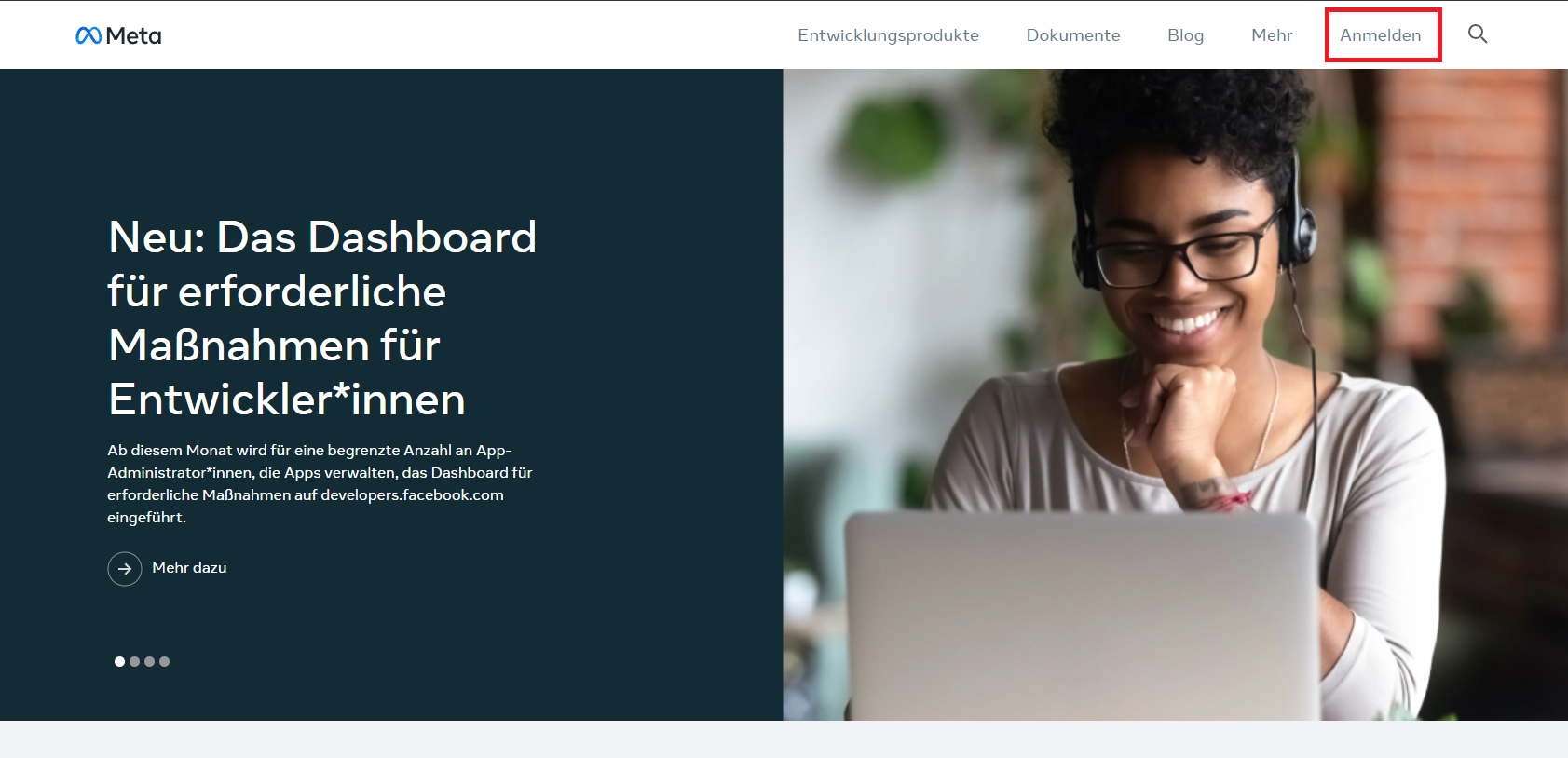
2. Navigieren Sie zu Meine Apps
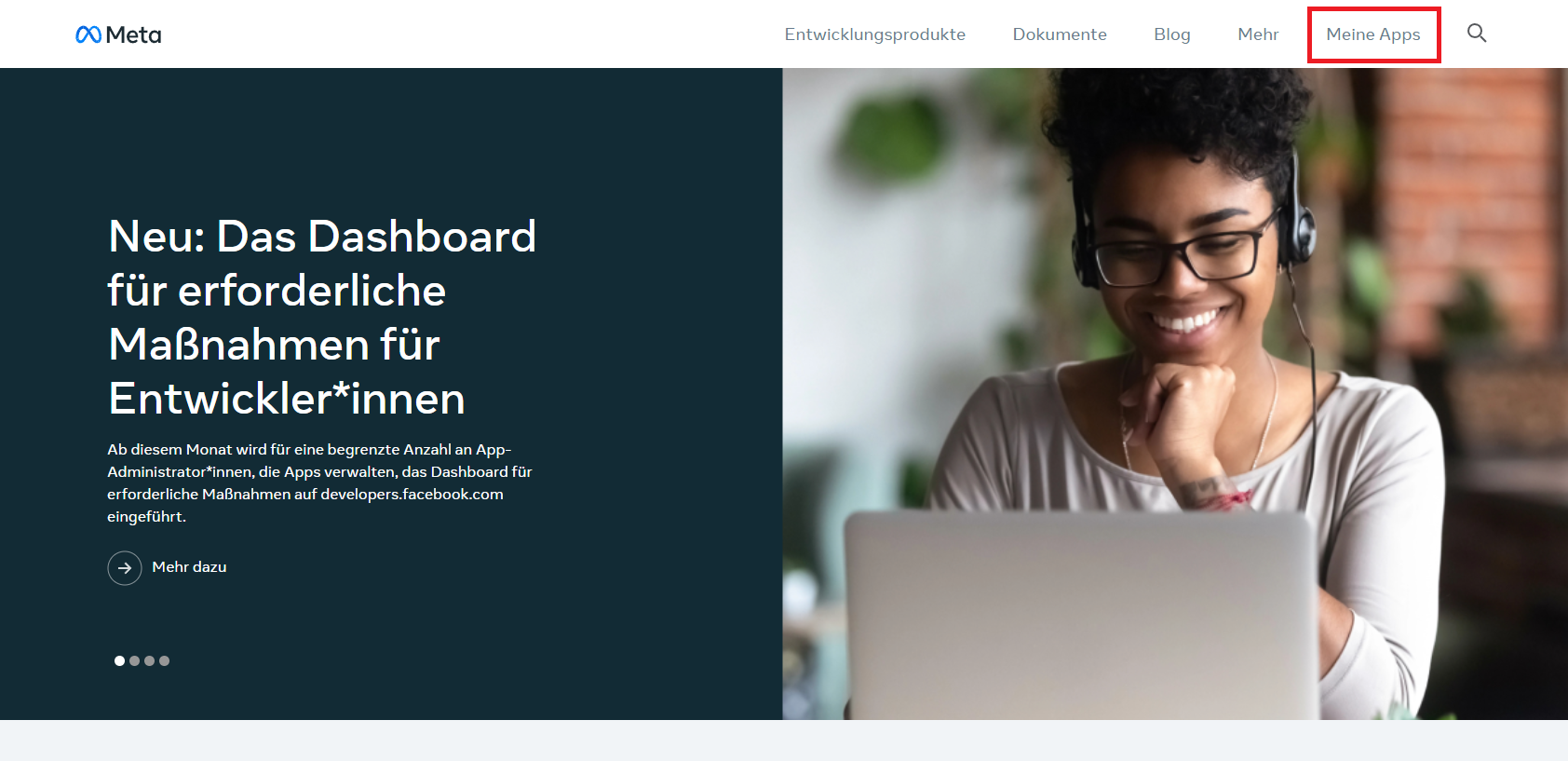
3. Erstellen Sie eine neue App
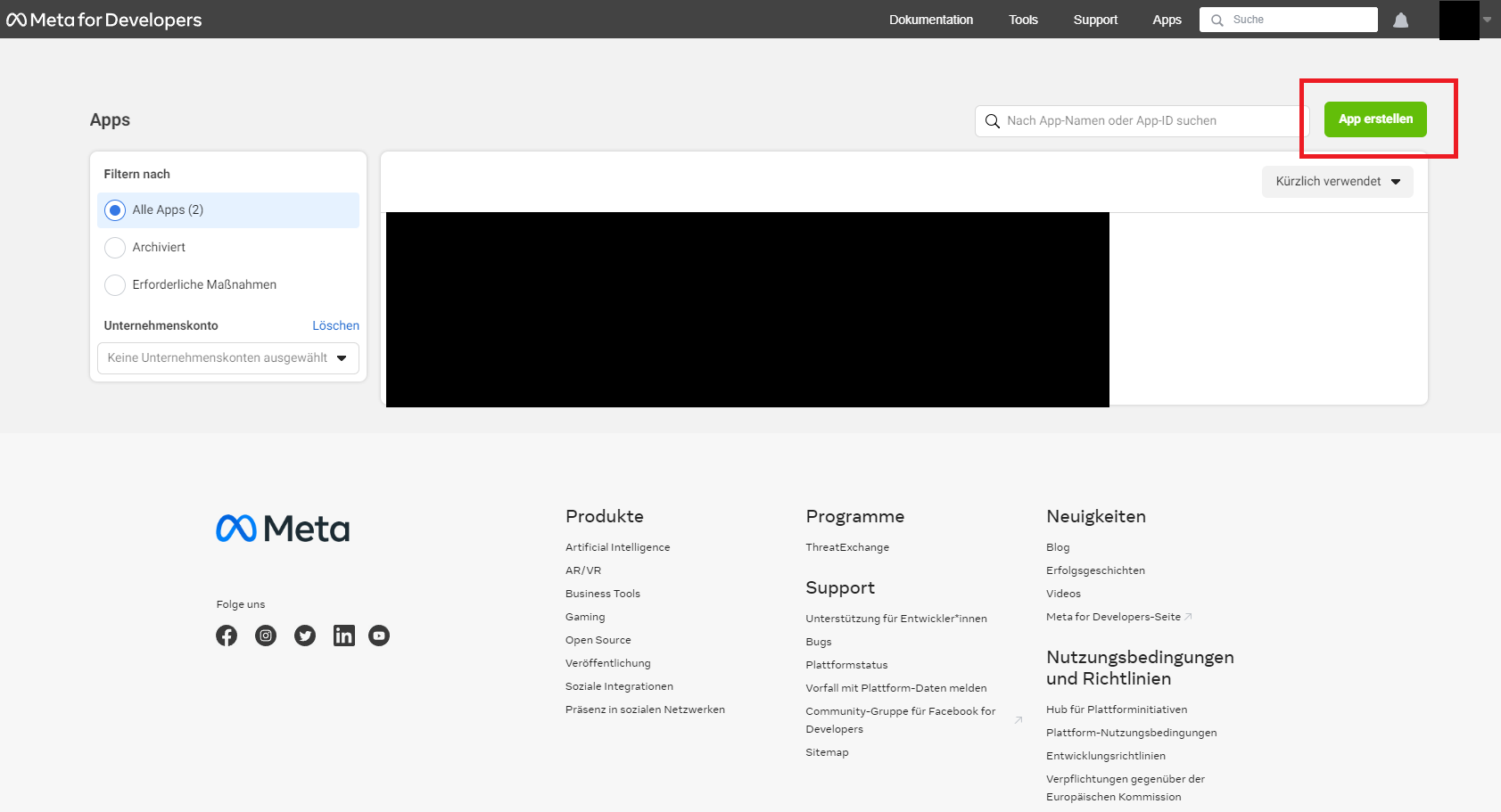
4. Füllen Sie das Formular zum Erstellen der App aus
Welche Funktion(en) soll deine App erfüllen?
Wählen Sie Sonstiges und klicken Sie auf Weiter.
Wähle einen App-Typ aus
Wählen Sie Business und klicken Sie auf Weiter.
App erstellen
Geben Sie einen beliebigen Namen und eine Kontakt-E-Mail Adresse für Ihre App ein und klicken Sie auf App Erstellen.
5. Richten Sie WhatsApp für Ihre neu erstellte App ein
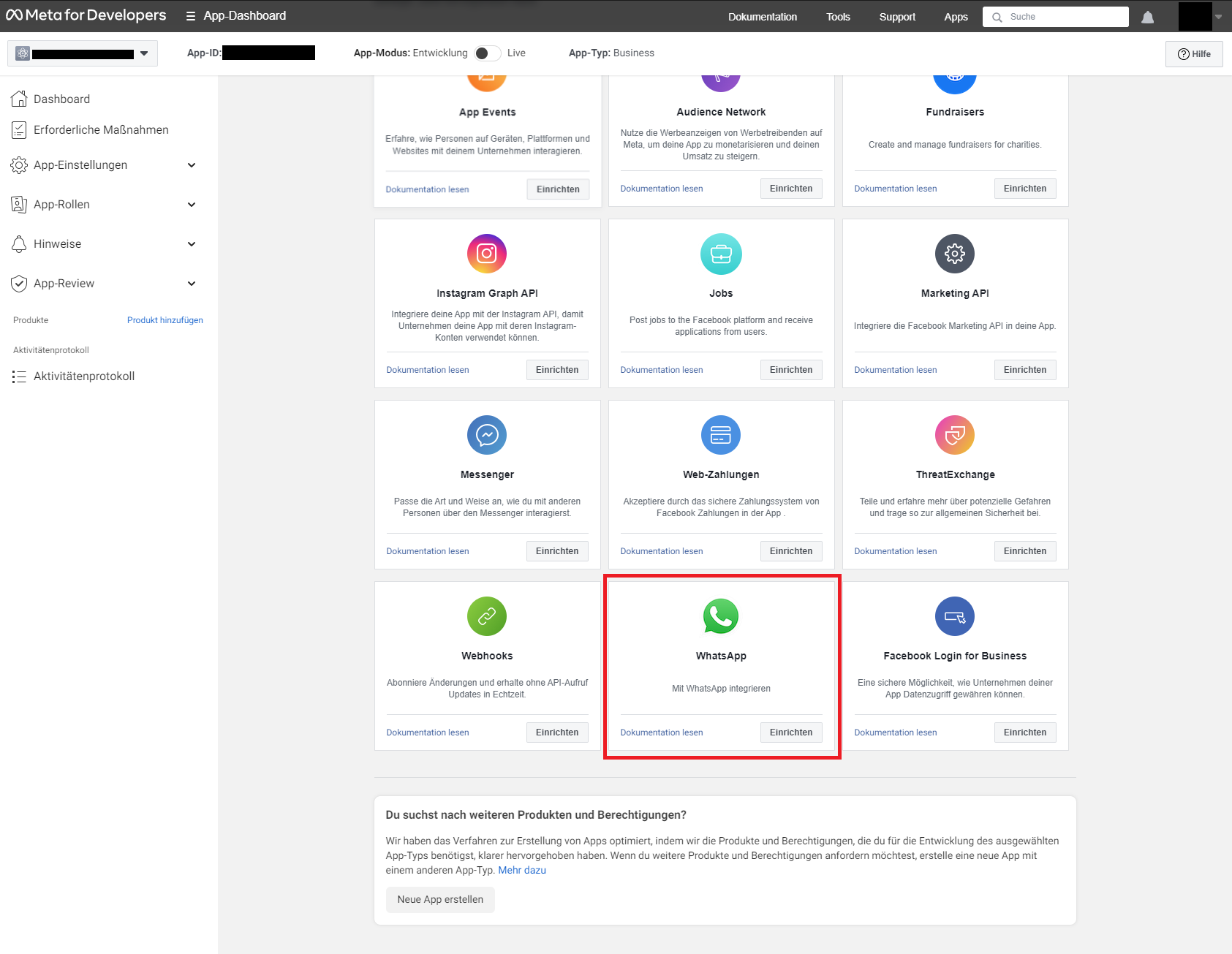
Scrollen Sie nach unten zu WhatsApp und klicken Sie auf Einrichten.
6. Schalten Sie die App live und fügen Sie eine Telefonnummer hinzu
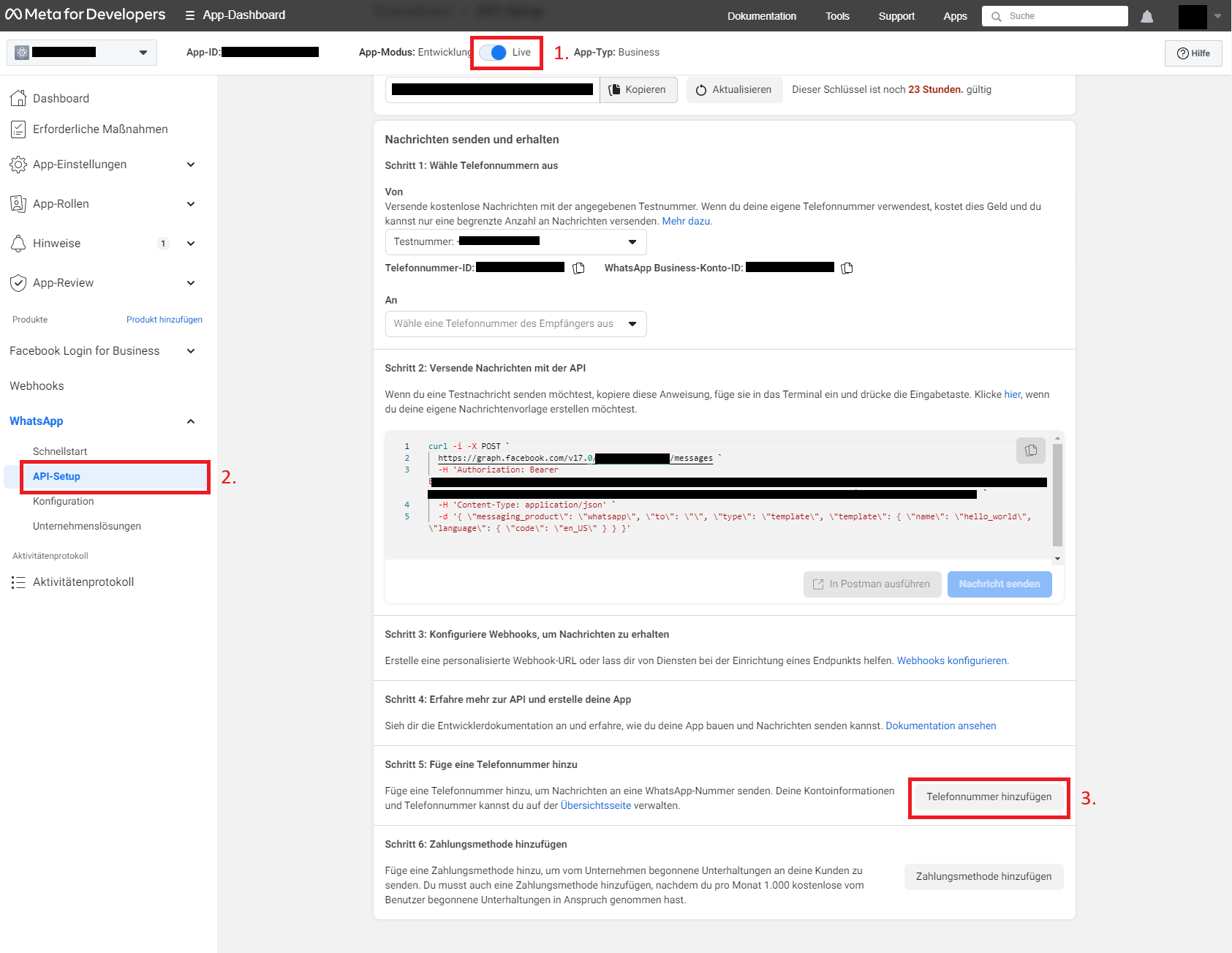
Schalten Sie unter WhatsApp, API-Setup oben in der Leiste den Schalter auf Live.
Klicken Sie anschließend auf Telefonnummer hinzufügen.
7. Geben Sie Informationen zu Ihrem Unternehmen ein
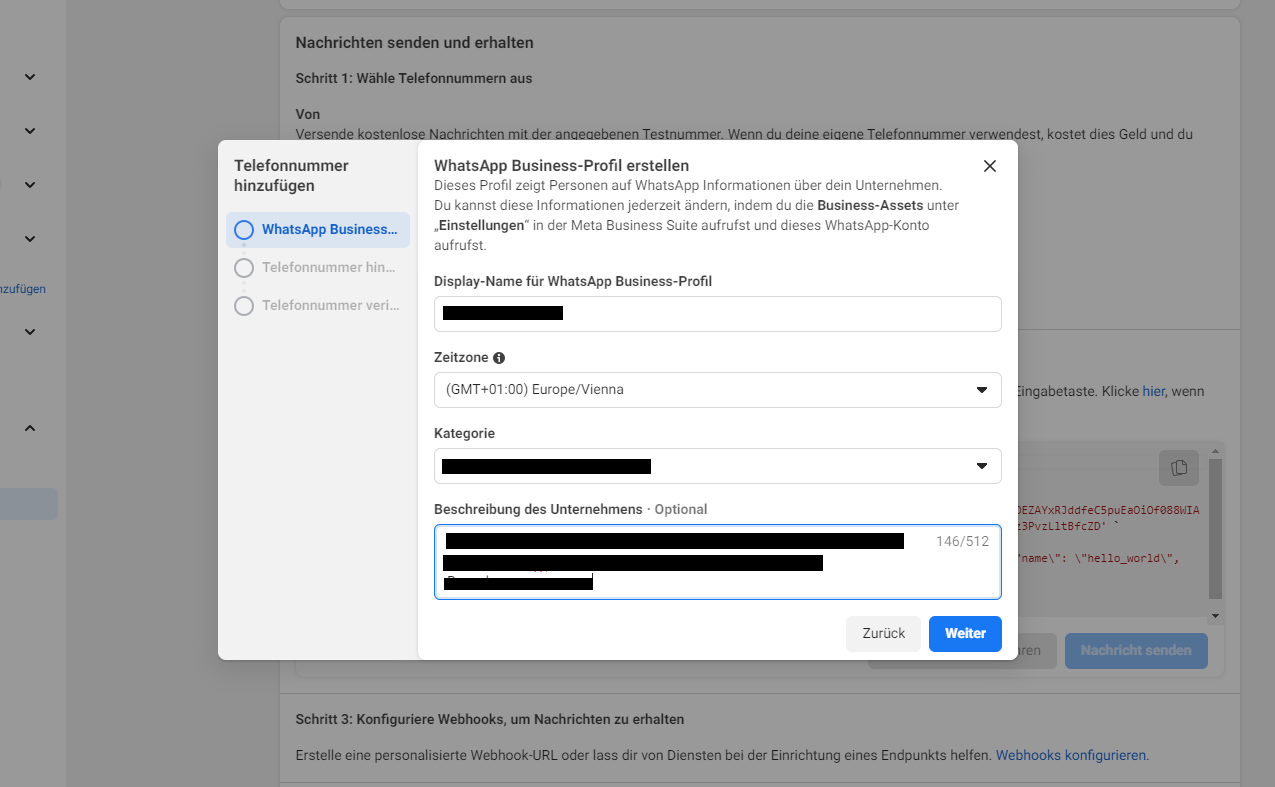
Geben Sie die Informationen zu Ihrem Unternehmen ein. Drücken Sie anschließend auf Weiter.
8. Geben Sie Ihre Telefonnummer ein
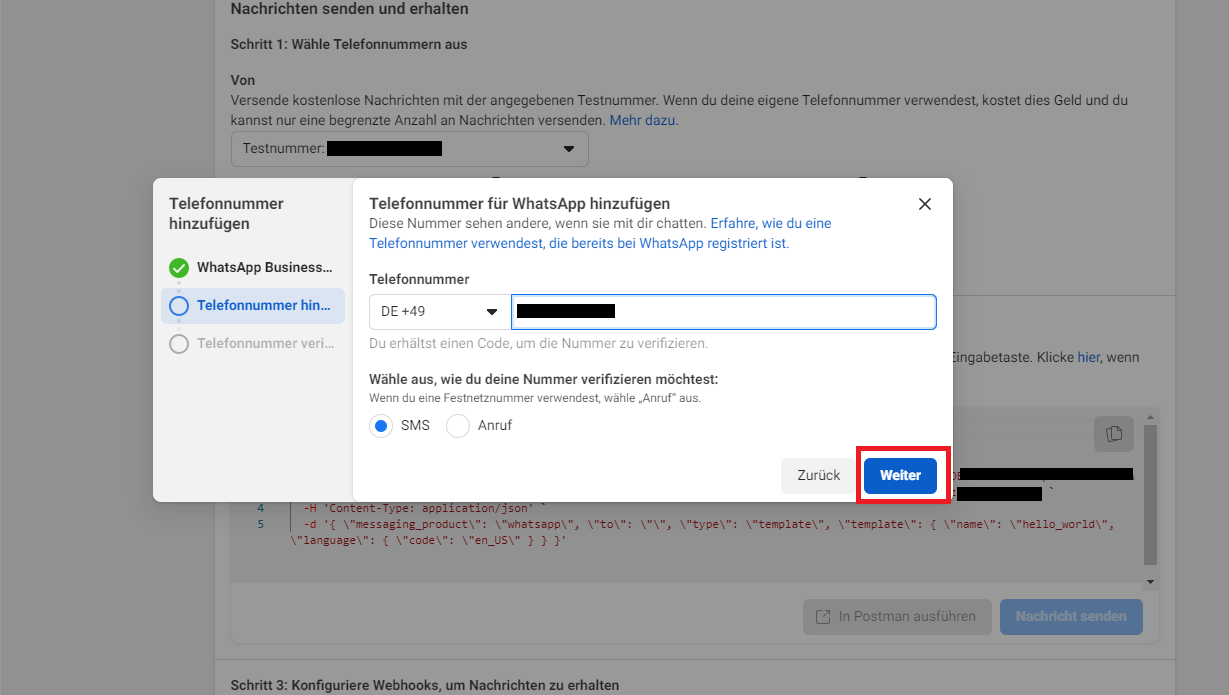
9. Führen Sie die Verifizierung durch

10. Kopieren Sie Ihre Telefonnummer ID
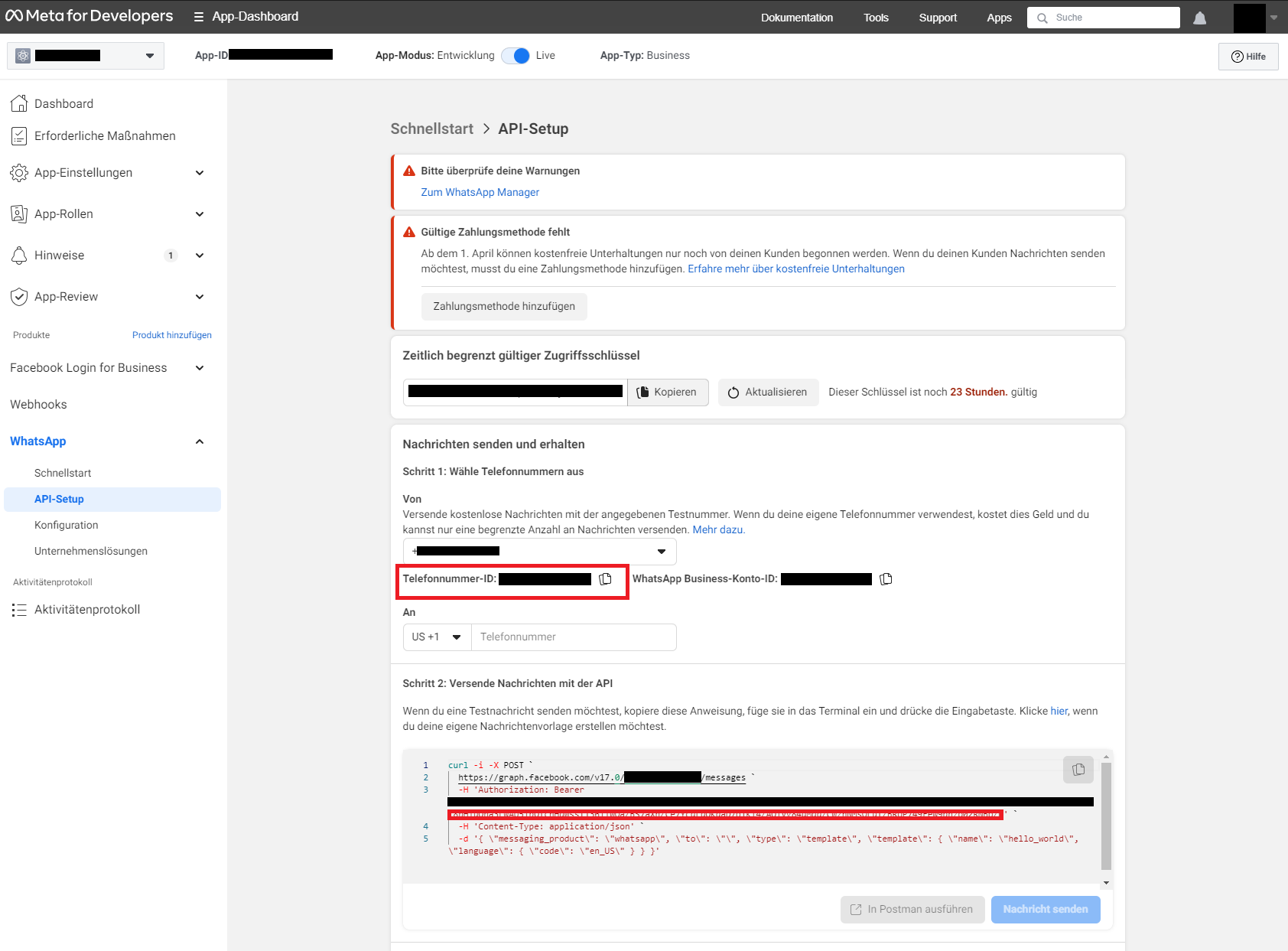
Ihnen werden gegebenenfalls Warnungen angezeigt, die darauf hinweisen, dass Sie keine Zahlungsmethode hinterlegt haben. Diese Warnungen können Sie für die Verwendung von FunnelBridge ignorieren, da Sie keine Zahlungen über die WhatsApp Cloud API abwickeln werden.
Kopieren Sie schließlich die Telefonnummer ID und speichern Sie sie für später.
11. Navigieren Sie zu den Unternehmenseinstellungen Ihrer Meta Business Suite
Navigieren Sie zu https://business.facebook.com/settings/system-users/
12. Erstellen Sie einen neuen Systemnutzer
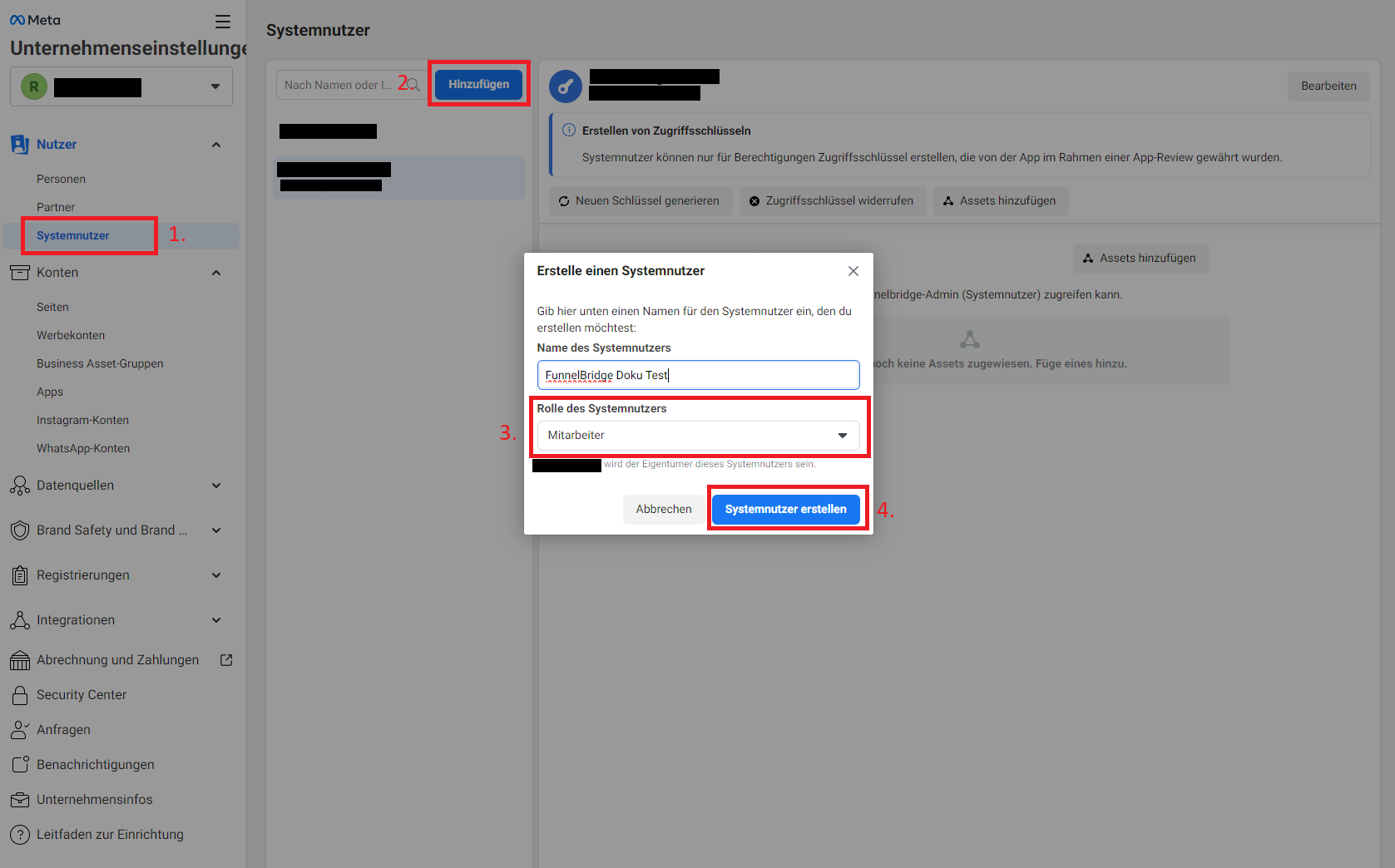
Klicken Sie unter Nutzer, Systemnutzer auf Hinzufügen.
Wählen Sie für den Benutzer einen beliebigen Namen.
Wählen Sie für den Benutzer die Rolle Mitarbeiter aus. Klicken Sie auf Systemnutzer erstellen.
13. Fügen Sie Ihre in Schritt 3 erstellte App als Asset hinzu

Klicken Sie auf Assets hinzufügen.
Wählen Sie unter Apps die App aus, die Sie in Schritt 3 erstellt haben.
Wählen Sie alle Zugriffsrechte aus.
Klicken Sie auf Änderungen speichern.
14. Generieren Sie einen API Token
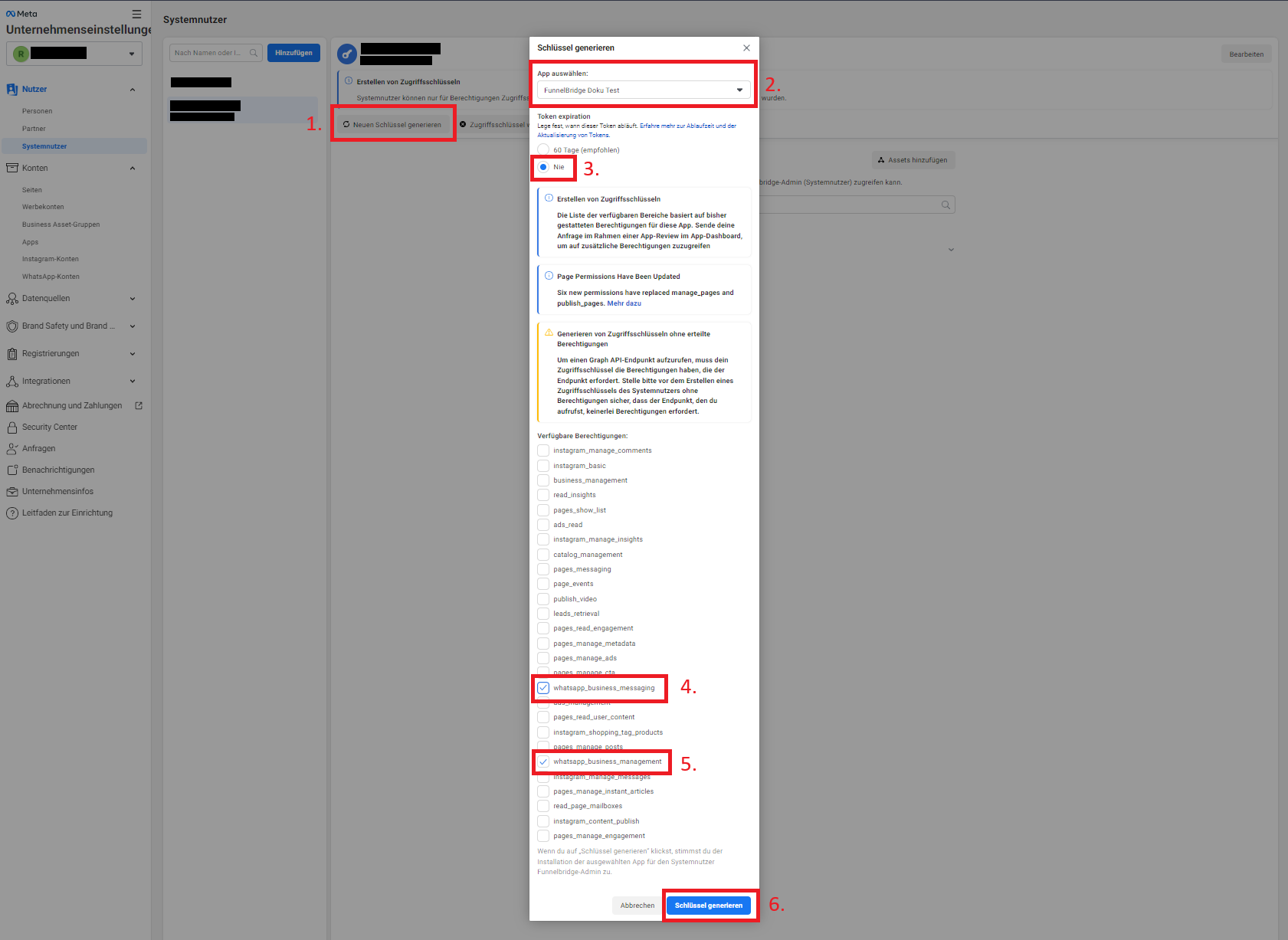
Klicken Sie auf Neuen Schlüssel generieren
Wählen Sie Ihre in Schritt 3 erstellte App aus.
Wählen Sie bei Token expiration Nie aus.
Wählen Sie die folgenden Berechtigungen aus:
- whatsapp_business_management
- whatsapp_business_messaging
Klicken Sie auf Schlüssel generieren.
15. Kopieren Sie den API Token
Es öffnet sich ein neues Fenster. In diesem Fenster finden Sie den API-Token unter dem Punkt Zugriffsschlüssel.
Kopieren Sie den API-Token und speichern Sie ihn für später.
16. Navigieren Sie zu den WhatsApp-Konten Einstellungen in Ihrer Meta Business Suite
Navigieren Sie zu https://business.facebook.com/settings/whatsapp-business-accounts/
17. Fügen Sie den Systemnutzer Ihrer neuen WhatsApp Telefonnummer hinzu
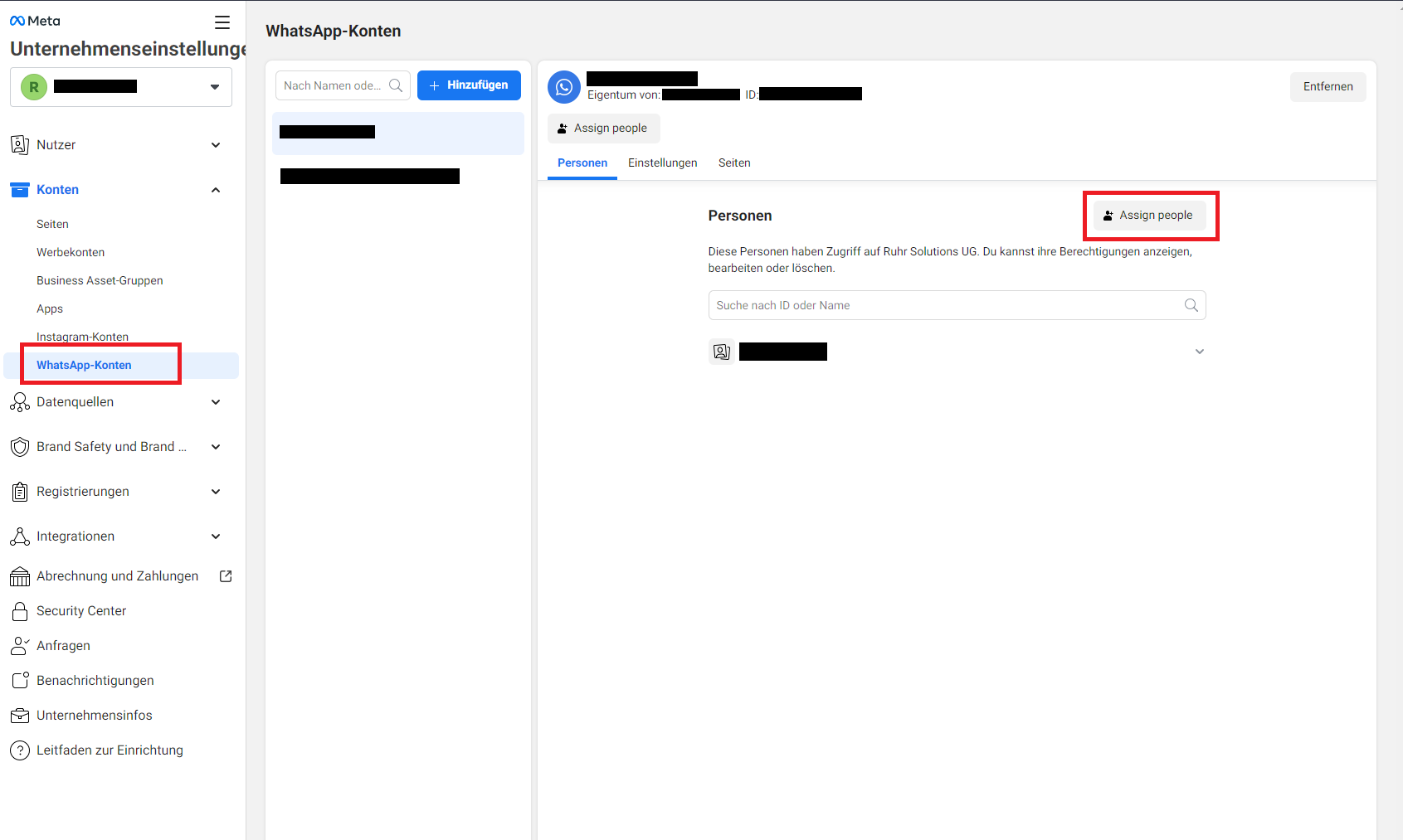
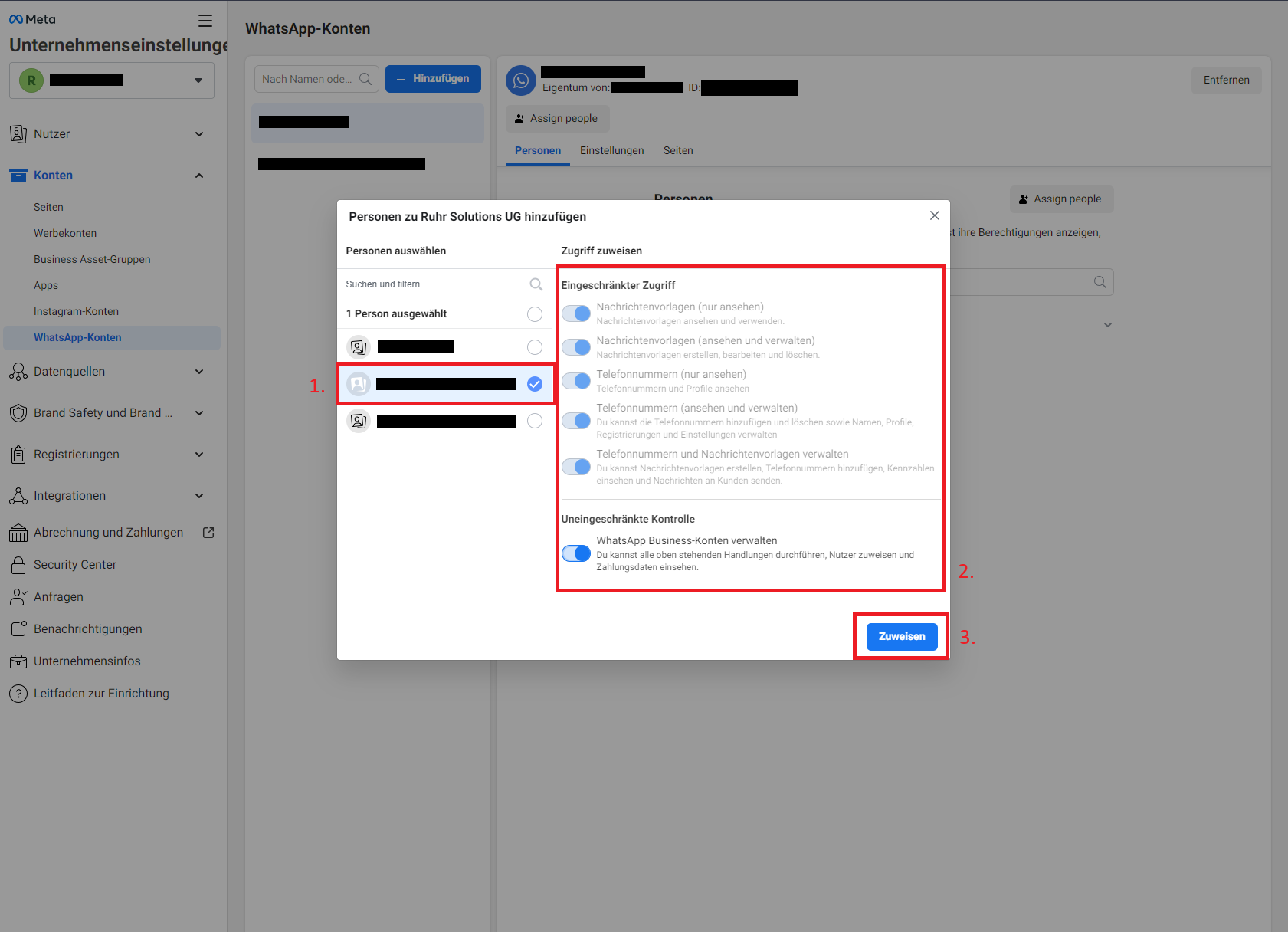
Wählen Sie unter Konten, WhatsApp-Konten Ihr neu hinzugefügtes WhatsApp Konto aus und klicken Sie auf Personen hinzufügen.
Wählen Sie den Systemnutzer aus, den Sie in Schritt 12 erstellt haben.
Weisen Sie alle Berechtigungen zu.
Klicken Sie auf Zuweisen.
Zusammenfassung
Sie haben erfolgreich die WhatsApp Cloud API inkl. Produktiv-Telefonnummer für Ihr Unternehmen eingerichtet. Sie haben sich die folgenden Ressourcen notiert, die Sie in den kommenden Anleitungen benötigen werden:
- Telefonnummer ID
- API Token
Haben Sie Fragen?
Ist etwas unklar? Schreiben Sie uns eine E-Mail..